Proxy
![]()
Son sistemas que se sitúan en la red entre el navegador del usuario y el servidor que ofrece las páginas web, de ahí el nombre "proxy", que en inglés quiere decir "que actúa en nombre de".
Estos sistemas suelen tener una doble función:
Por una parte, cuando los ordenadores de los usuarios tienen asignadas direcciones privadas y por tanto no pueden navegar por Internet, el servidor "proxy" hace de pasarela para hacer posible esta navegación y por otro lado, estos sistemas suelen tener bastante capacidad de almacenamiento local dedicada guardar los contenidos que se solicitan para acelerar el acceso cuando se vuelvan a solicitar, siempre que no hayan sido modificados en el servidor de origen. Así, al utilizar un servicio de "proxy/caché", se puede conseguir un acceso más eficiente a un servidor Web que tenga una respuesta lenta.
En la redes inalámbricas de la UMA es obligatorio el uso de proxy para la red alumnos y opcional para el resto de las redes. La configuración es la siguiente:
Dirección del proxy: proxy.wifi.uma.es
Puerto: 3128
Para cumplir los requerimientos de la LSSI, estos servicios "proxy/chache" dejan un registro de las transacciones que realizan, de acuerdo a lo especificado en dicha ley.
Acceso
Para acceder al servicio sólo hay que configurar el navegador para que utilice el servidor "proxy/cache" correspondiente.
En los ejemplos siguientes se supone que debemos usar como "proxy" el servidor destinado al uso de los alumnos: "proxy.wifi.uma.es".
Ejemplo de configuración de un navegador (Internet Explorer)
Para configurar el "proxy" en Internet Explorer, abrimos una ventana del navegador y vamos al menú "Herramientas -> Opciones de Internet".
En la ventana que aparece a continuación, pinchamos en la pestaña "Conexiones" y dentro de Conexiones, pinchamos el botón "Configuración de LAN".

Nos aparecerá la ventana "Configuración de la red de área local (LAN)", que debemos configurar tal y como aparece en la siguiente imagen.
Dirección: proxy.wifi.uma.es Puerto: 3128
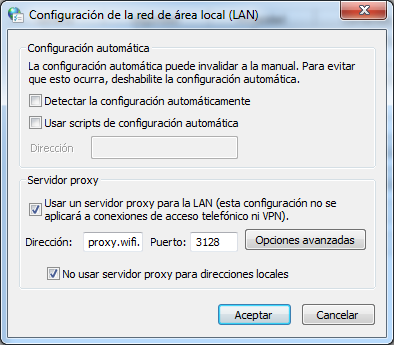
Nótese que:
- No está marcada "Detectar la configuración automática".
- No está marcada "Usar secuencia de comandos de configuración automática".
- Si está marcada "Utilizar un servidor Proxy para su LAN".
- Si está marcada "No usar servidor Proxy para direcciones locales".
Pulsamos sobre "Aceptar" en todas las ventanas, y reiniciamos el navegador.
Ejemplo de configuración de un navegador (Firefox)
Para configurar el "proxy" en Mozilla Firefox, abrimos una ventana del navegador y vamos al menú "Editar -> Preferencias" o al "Herramientas -> Opciones" según la versión que estemos usando.
En la ventana que aparece a continuación pinchamos en la opción "Avanzado", pestaña "Red" y luego en el botón "Configuración" de la sección Conexión.
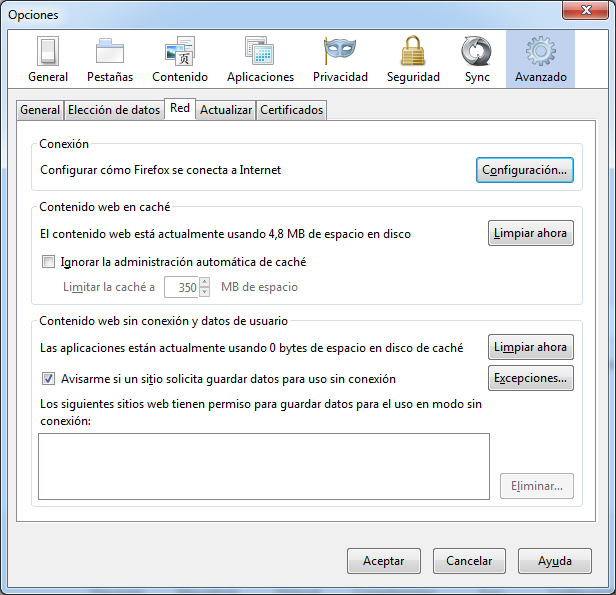
Aparecerá una nueva ventana, "Configuración de conexión". En ella debemos marcar "Configuración manual del proxy" e introducir los datos del proxy.
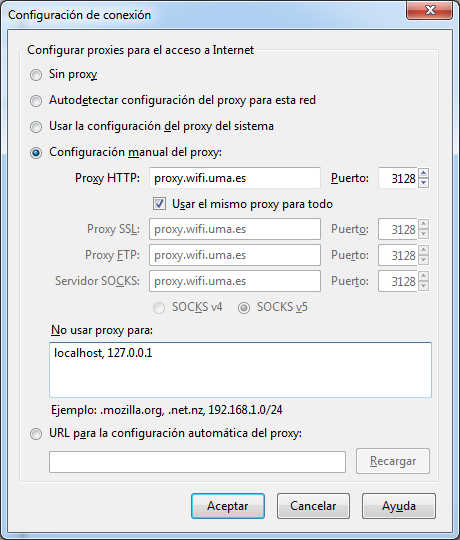
Finalmente pulsamos sobre "Aceptar" en todas las ventanas.
Comunicación de incidencias
Las comunicaciones de incidencias en el servicio se deben hacer abriendo un parte en el Centro de Atención de Usuarios por cualquiera de los medios habituales: llamada al 53000, fax al 31492, mensaje de correo electrónico a la dirección cau@uma.es, mensaje de correo interno dirigido al Servicio Central de Informática Centro de Atención de usuarios o bien accediendo a la página web del CAU http://cau.sci.uma.es/




